| プログラム / 2008/05/14 (Wed) / 編集 |
以前からず〜〜っと疑問に思っていたこと、「なぜみんなAppleスクリプトからiTunesとかいじれるんだよ!」がやっと解決したのでメモっとく
AppleScriptで以下のようなコードを書くとアプリケーション(この場合はFinder)で使えるものがわかるらしい。 (注意:「システム環境設定」の「ユニバーサルアクセス」の「補助装置にアクセスできるようにする」をチェックしてないと「補助装置にアクセスできません」みたいなエラーが出ます。)
tell application "Finder"
activate -- 前面に表示
end tell
tell application "System Events"
tell process "Finder"
every UI element
end tell
end tell
実行するとこんな感じ
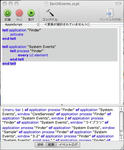
AppleScriptで以下のようなコードを書くとアプリケーション(この場合はFinder)で使えるものがわかるらしい。 (注意:「システム環境設定」の「ユニバーサルアクセス」の「補助装置にアクセスできるようにする」をチェックしてないと「補助装置にアクセスできません」みたいなエラーが出ます。)
tell application "Finder"
activate -- 前面に表示
end tell
tell application "System Events"
tell process "Finder"
every UI element
end tell
end tell
実行するとこんな感じ
下の結果Windowに「{menu bar 1 of application process "Finder" of application "System Events", window "CoreServices" of application process "Finder" of application "System Events", window 2 of application process "Finder" of application "System Events", window "ライブラリ" of application process "Finder" of application "System Events", window "Sample" of application process "Finder" of application "System Events", window "3-2" of application process "Finder" of application "System Events", scroll area " " of application process "Finder" of application "System Events"}」と表示されているわけですが、これはFinderをたくさん起動しているから
FinderのWindowをけしてから実行すると 「{menu bar 1 of application process "Finder" of application "System Events", scroll area " " of application process "Finder" of application "System Events"}」と表示されました、このうちの「menu bar 1 of application process "Finder" of application "System Events"」の赤字の部分の詳しい要素をしらべるには最初のソースコードを修正して
tell application "System Events"
tell process "Finder"
tell menu bar 1
every UI Elements
end tell
end tell
end tell
とすると「menu bar 1」の要素をしらべられる。
それを繰り返して最終的に
tell application "System Events"
tell process "Finder"
tell menu bar 1
tell menu bar item "ファイル"
tell menu "ファイル"
pick menu item "新規 Finder ウインドウ"
end tell
end tell
end tell
end tell
end tell
とすると「Finderで新規ウィンドウを開くスクリプト」が完成!
ちなみに
アプリケーションがAppleScript用の関数を持っていることがあって、その場合はスクリプトエディタのアイコン上に調べたいアプリケーションのアイコンをドロップするとそのアプリケーションをAppleScriptから操作するためのAPIが表示されるらしい。
FinderのWindowをけしてから実行すると 「{menu bar 1 of application process "Finder" of application "System Events", scroll area " " of application process "Finder" of application "System Events"}」と表示されました、このうちの「menu bar 1 of application process "Finder" of application "System Events"」の赤字の部分の詳しい要素をしらべるには最初のソースコードを修正して
tell application "System Events"
tell process "Finder"
tell menu bar 1
every UI Elements
end tell
end tell
end tell
とすると「menu bar 1」の要素をしらべられる。
それを繰り返して最終的に
tell application "System Events"
tell process "Finder"
tell menu bar 1
tell menu bar item "ファイル"
tell menu "ファイル"
pick menu item "新規 Finder ウインドウ"
end tell
end tell
end tell
end tell
end tell
とすると「Finderで新規ウィンドウを開くスクリプト」が完成!
ちなみに
アプリケーションがAppleScript用の関数を持っていることがあって、その場合はスクリプトエディタのアイコン上に調べたいアプリケーションのアイコンをドロップするとそのアプリケーションをAppleScriptから操作するためのAPIが表示されるらしい。
PR
トラックバック
URL :
コメント

